زمان تخمینی مطالعه: 7 دقیقه
در بسیاری از مواقع که در داده های فلش مموری؛کارت حافظه SD؛ هارد اکسترنال SSD یا HDD اکسترنال یا اینترنال خود تغییراتی ایجاد می کنید پیغامی مبنی بر The disk is write-protected Remove the write-protection or use another disk را دریافت خواهید کرد. این پیام به این معناست که دستگاه شما در مقابل نوشتن محافظت شده. در این مواقع شما یا باید این محافظت را بردارید و یا از دستگاه دیگری استفاده کنید. شما بعد از مشاهده این پیغام اجازه نوشتن،فرمت بندی،حذف،کپی و جای گذاری کردن فایل ها را ندارید به همین دلیل شما مجبور به حل این خطا هستید تا دوباره بتوانید از دستگاه ذخیره ساز خود استفاده کنید.
علت مشکل Write Protection
به طور کلی افراد برای محافظت از داده های موجود روی دستگاه ذخیره سازی در مقابل ویرایش یا پاک کردن، از قابلیت Write Protection استفاده می کنند. با این حال، گاهی اوقات به دلایل زیر؛ ممکن است دستگاه های ذخیره سازی مانند فلش مموری، کارت حافظه؛ هارددیسک یا اس اس دی اینترنال یا اکسترنال در برابر نوشتن محافظت شوند:
- فعال بودن سوئیچ فیزیکی قفل در کنار فلش مموری یا کارت حافظه
- دستگاه شما به صورت اتفاقی به Read-Only تبدیل شده.
- نرم افزار رمزگذاری جانبی یا ویروس دستگاه شما را به عنوان Write Protection قفل کرده است.
- بیت لاکر محافظت از پارتیشن را فعال کرده است.
روش اول : حل مشکل با استفاده از Apacer
به منظور محافظت از اطلاعات در کارت حافظه و فلش مموری ها؛ برخی از تولیدکنندگان در گوشه دستگاه هایی تولیدی خود یک سوئیچ اضافه می کنند. هنگامی که سوئیچ فلش مموری یا کارت حافظه قفل باشد،زمانی که آن ها را به دستگاهی متصل کنید از اطلاعات شما محافظت می شود و هیچکس نمی تواند به فایل های داخل فلش شما دسترسی پیدا کند. اگر فلش مموری شما این قابلیت را ندارد؛می توانید روش بعدی را برای حذف اخطار Write Protected امتحان کنید.
- سوئیچ فیزیکی فلش مموری یا کارت حافظه خود را پیدا کنید.
- کلید فیزیکی آن را از OFF به ON تغییر دهید و قفل دستگاه را باز کنید.
- فلش مموری یا کارت حافظه را مجدد به سیستم خود متصل کنید. ببینید آیا حالت محافظت Write Protected از بین رفته یا خیر.
اگر باز هم نتوانستید به اطلاعات ذخیره شده در دستگاه های جانبی خود دسترسی پیدا کنید یا سیستم همچنان به شما هشدار می دهد. برای حل مشکل Write Protection راه حل های زیر را دنبال کنید.
روش دوم : استفاده از Diskpart
- کلیدهای ویندوز + R را همزمان فشار دهید
- در پنجره RUN عبارت CMD را تایپ و enter را بزنید تا Command Prompt باز شود.
- Diskpart را تایپ و enter را بزنید.
- سپس list disk را تایپ و enter را بزنید.
- select disk 2 را تایپ و enter را بزنید (برای محافظت از دستگاه در مقابل نوشتن این عبارت عدد را به 0 تغییر دهید).
- attributes disk clear readonly را تایپ و enter را بزنید
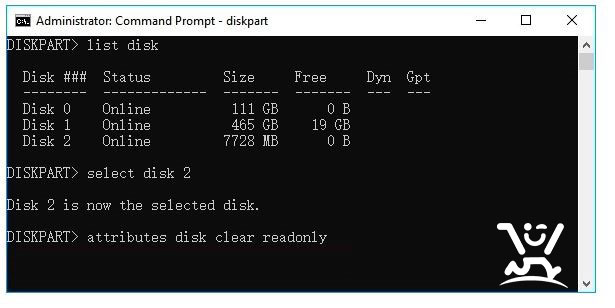
- بعد از اتمام مراحل حذف Write Protected ؛ برای خروج از پنجره diskpart عبارت exit را تایپ کرده و enter را بزنید.
- بعد از انجام این مراحل سیستم خود را یک بار restart کنید.
- سپس بررسی کنید که آیا دوباره می توانید به داده های ذخیره شده در فلش مموری یا هارددیسک خود دسترسی پیدا کرده و از آنها استفاده کنید یا خیر.
روش سوم برای حل مشکل Write Protection : استفاده از نرم افزار EaseUS Tools M
شرکت سازنده EaseUS برای رفع مشکل Write Protected فلش مموری،هارد اکسترنال؛کارت خافظه و… نرم افزار جدیدی را معرفی کرده است.
- برنامه EaseUS Tools M را دانلود و نصب کنید.
- EaseUS Tools M را روی سیستم خود اجرا کرده و Write-Protected را انتخاب کنید و سپس گزینه Disable را کلیک کنید.
- حالا سیستم را یک بار restart کرده و مجدد فلش یا هارد خود را متصل کنید.
روش چهارم : حل مشکل Write Protected در ویندوز 10 با استفاده از رجیستری
Registry Editor یکی دیگر از روش هایی است که می توانید برای حل مشکل Write Protected فلش مموری در ویندوز 10و 8 یا 7 استفاده کنید. توجه داشته باشید که هر گونه اشتباه در این مراحل می تواند تاثیر منفی روی سیستم شما تاثیر بگذارد. بنابراین اگر تخصصی در این زمینه ندارید این روش را به شما توصیه نمی کنیم.
مراحل زیر را برای حذف محافظت از نوشتن دستگاه های ذخیره سازی دنبال کنید.
- ابتدا فلش مموری، کارت حافظه؛ هارد اکسترنال یا هر دستگاه ذخیره سازی که دارید را به سیستم وصل کنید.
- روی منوی Start ویندوز کلیک کنید و در کادر جستجو regedit را تایپ و enter را بزنید.

- به مسیر HKEY_LOCAL_MACHINE > “System” بروید.
- به مسیر “Current Control Set > “Control” بروید.
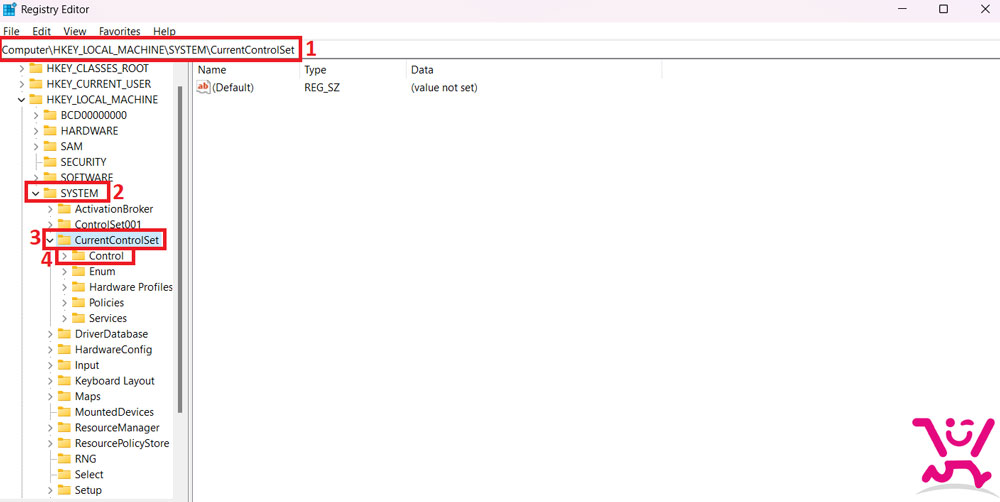
- به مسیر Storage > DWORD بروید و مقدار Value را به 0 تغییر دهید و دکمه OK را کلیک کنید.
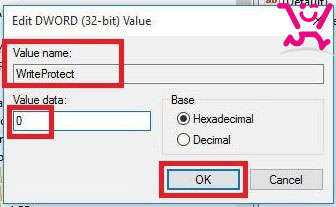
- از پنجره رجیستری خارج و سیستم را restart کنید.
نکته بسیار مهم : ممکن است در پنجره رجیستری ویندوز شما گزینه StorageDevicePolicies موجود نباشد . دراین صورت باید فولدر مورد نظر را دقیق با همین نام بسازید. سپس از قسمت سمت راست در فضای سفید کلیک راست کنید. حالا گزینه New ، سپس Key ، نام WriteProtect را انتخاب کنید. Value کلید را 0 قرار دهید.
توجه : برای ساخت فولدر StorageDevicePolicies بایستی روی فولدر CONTROL کلیک راست و گزینه New و سپس Key را انتخاب کنید.
روش پنجم : رفع مشکل Write Protect فلش مموری با استفاده از غیر فعال کردن BitLocker
در اکثر مواقع وقتی که BitLocker را برای پارتیشنی از دستگاه ذخیره سازی خود فعال می کنید؛ با استفاده از قابلیت رمزگذاری از فایل های شما محافظت می شود. بنابراین شما نمی توانید در پارتیشن BitLocker تغییری ایجاد کنید, مگر اینکه این محافظت را بردارید.
- File explorer را باز کرده و روی پارتیشن BitLocker یا دستگاه USB کلیک راست کنید و Manage BitLocker را انتخاب کنید.
- دستگاه قفل شده را انتخاب و روی Turn off BitLocker کلیک کنید.
- صبر کنید تا BitLocker رمزگشایی شود.
- حالا می توانید قابلیت BitLocker را برای دستگاه جانبی خود غیرفعال کنید.
- شما می توانید بعد از برداشتن این محافظت ، بدون از دست دادن داده ها دستگاه USB خود را فرمت کنید؛ فایل ها را بررسی کنید؛ در آن اطلاعات بنویسید و دوباره از فلشش مموری یا هارد اکسترنال خود استفاده کنید.
نکته : فلش های تقلبی و بی کیفیتی اخیرا وارد بازار شده اند. با اتصال این فلش ها ،سیستم به شما پیغام write protect را نشان میدهد. این فلش ها به طور کل دچار مشکل هستند و مشکلشان قابل حل نیست. شما میتوانید با ارائه اینگونه فلشها به مراکز ریکاوری تخصصی، اطلاعات موجود روی آنها را برگردانید. البته در بسیاری از موارد حتی ریکاوری هم امکان پذیر نیست. از فروشگاه های معتبر برای خرید فلش اقدام کنید.
شما از چه راهکاری برای حل مشکل Write Protection بدون از دست دادن اطلاعاتتان استفاده میکنید؟ ❤️



